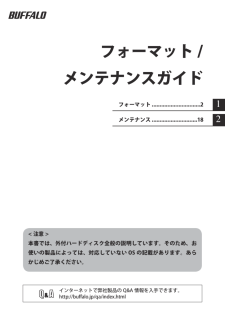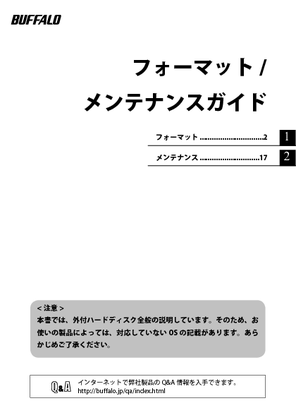Step.1Step. 2パッケージ内容フ ォ ー マ ッ ト( 初 期 化 )す るHD-CLU2/Nシリーズ35011013 ver.02 2-01 C10-015本紙は、本製品のセットアップ手順を説明しています。パソコンに接続するUSBケーブルをパソコンと本製品へ接続します。はじめにお読みください32万が一、不足しているものがありましたら、お買い求めの販売店にご連絡ください。なお、製品形状はイラストと異なる場合があります。□ハードディスク............................................................... 1台□はじめにお読みください(本紙)............................................................... 1枚□ACアダプター......... ..............1個□USBケーブル........... ..............1本※ 本製品を梱包している箱には、保証書と本製品の修理についての条件を定めた約款が印刷されています。本製品の修理をご依頼頂く場合に必要となりますので、大切に保管してください。※ 別紙で追加情報が添付されている場合は、必ず参照してください。パワー・アクセスランプ電源ON時:点灯アクセス時:点滅セキュリティスロットUSBコネクターDCコネクター本製品を横置きしないでください。故障およびデータの消失の原因となります。本製品に物を立てかけないでください。転倒して故障する恐れがあります。本製品の上や周りに物を置かないでください。熱がこもると故障の原因となります。47356Windowsの場合Mac OSの場合● パワー・アクセスランプが点灯しない場合は、USBケーブル、ACアダプターが正しく接続されているかを確認してください。● 「セットしたディスクにMac OS Ⅹで読み込めないボリュームが含まれています」という内容のメッセージ(日本語と英語、または日本語のみ)が表示されたら、[続ける]または[OK]をクリックしてください。Step.2へ続く最新の製品情報や対応機種については、インターネットホームページ(http://buffalo.jp/products/catalog/storage/hd-clu2_n/)を参照してください。※ 本製品を、USB2.0で規定されているHSモード(最大転送速度480Mbps)で使用するには、弊社製USB2.0インターフェース(またはUSB2.0に対応したパソコン本体)が必要です。準拠規格USB Specification Rev.2.0データ転送速度(理論値)最大480Mbps(※)コネクターUSBコネクター(シリーズB)電源AC100V 50/60Hz温度:5~35℃消費電力最大18W 平均12W動作環境湿度:20~80%(結露なきこと)出荷時フォーマット形式FAT32(1パーティション)パソコンの電源をONにしてWindowsやMac OSを起動します。ACアダプターを接続します。ACアダプターをコンセントに接続します。3ツメに引っかける。12コネクターに接続する。DC-INUSB12ACアダプターを接続しても、まだ、パワー・アクセスランプは点灯しません。そのまま手順3へ進んでください。USBケーブル(付属品)2パソコンにUSBケーブルを接続します。本製品にUSBケーブルを接続します。1USBケーブルをパソコンと本製品へ接続すると、パワー・アクセスランプが点灯します。デスクトップの[Macintosh HD]をダブルクリックします。本製品をお使いのOSに適した形式にフォーマットします。OSによって手順が異なりますので、ご注意ください。NTFS形式でフォーマットしてください。 本製品は、出荷時状態にFAT32形式でフォーマットされています。そのままお使いいただくこともできますが、4GB以上のファイルを保存できません(FAT32形式の制限です)。Mac OS拡張形式で初期化します。● 以下の手順を行うと本製品内のデータは全て削除されますので、必要に応じてバックアップを作成してください。● 本製品はFAT32形式でフォーマット(初期化)されています。そのため、Mac OS Ⅹ 10.4以降をお使いの場合は、フォーマットしなくても使用することもできますが、次の制限事項があります。Macintoshのみで使用する場合は、以下の手順でMac OS拡張形式でフォーマットすることをお勧めします。・ 4GB以上のファイルを保存できません。・ パソコンに接続してからマウントされるまでに数十秒かかることがあります。・ Mac OS Ⅹ 10.3以前では使用できません。以下の手順を行うと本製品内のデータは全て削除されますので、必要に応じてバックアップを作成してください。1[スタート]-[コンピュータ(マイコンピュータ)]の順にクリックします。1「フォーマットが完了しました」と表示されたら、[OK]をクリックします。5[HD-CLU2]( 、 、 のいずれか)を右クリックして[フォーマット]を選択します。※[HD-CLU2]が表示されていない場合は、本製品の USB ケーブルや電源ケーブルが正しく接続されているか確認してください。※Windows Vista をお使いの場合、「続行するにはあなたの許可が必要です」と表示されることがあります。その場合は、[続行]をクリックしてください。※[ 開始 ] をクリックすると、フォーマットが始まります。手順 4 の画面が表示されるまで、しばらくお待ちください。2431[アプリケーション]フォルダーの[ユーティリティ]フォルダーを開き、[ディスクユーティリティ]をダブルクリックします。2以上で本製品のセットアップは完了です。以上で本製品のセットアップは完了です。デスクトップに本製品のアイコン( )が追加されていることを確認してください。[Appleパーティションマップ]を選択し、[OK]をクリックします。[パーティション]をクリックします。初期化が始まります。初期化が完了するまでお待ちください。② [適用]をクリックします。① フォーマットに[Mac OS拡張(ジャーナリング)]を選択します。※ 「Time Machine でバックアップを作成するために "(ボリューム名)”を使用しますか?」と表示されることがあります。Time Machine を使用してパソコンのバックアップを本製品に保存する場合は[バックアップに使用]をクリックし、Time Machine を設定してください【画面で見るマニュアル「フォーマット / メンテナンスガイド」】。Time Machine を使用しない場合は [ キャンセル ] をクリックしてください。① 本製品をクリックします。② [パーティション]をクリックします。③ [ 1パーティション]を選択します。④ [オプション]をクリックします。※ Mac OS Ⅹ 10.3以前の場合は、[オプション]がありません。 そのまま 手順5へ進んでください。①ファイルシステムに「NTFS」を選択します。②[クイックフォーマット]にチェックを付けます。③[開始]をクリックします。[OK]をクリックします。底面のゴム足(2箇所)には、保護シールが貼り付けられている場合があります。保護シールをはがしてからお使いください。保護シール底面の保護シールをはがしてください